Excel中进行隔行变色的操作方法
发布时间:2017-06-17 19:44
相关话题
大家在使用excel的过程中,一定见过别人编排的excel文档,隔行添加单元格背景颜色,也就是通常所说的隔行变色效果。今天,小编就教大家在Excel中进行隔行变色的操作方法。
Excel中进行隔行变色的操作步骤:
第一步,启动Excel2010,打开相应的工作簿文档。如下图。
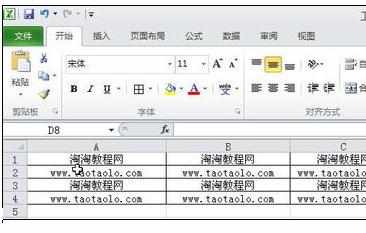
拖动选中整个表格。
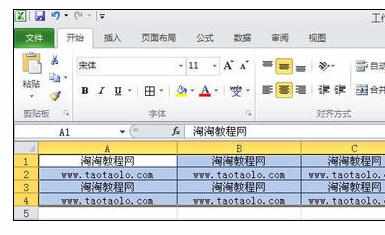
第三步,点击“条件格式”-“突出显示单元格规则”-“其它规则”。

第四步,单击“使用公式确定要设置格式的单元格”在下面的方框中输入公式:=MOD(ROW(),2)=0。

第五步,单击其中的“格式”按钮,打开“单元格格式”对话框。点击“填充”-选择一种背景颜色,点确定。再回到刚才的窗口中再点确定即可。

最终效果如下:
这样excel隔行变色的效果就制作完成了,excel会自动隔行填充不同颜色。公式说明: =MOD(ROW(),2)=0,实现的效果是偶数行自动填充底纹颜色 =MOD(ROW(),2)=1,实现的效果是奇数行自动填充底纹颜色 如果需要奇偶行都设置颜色,只需要设定两个条件,即条件1和条件2。 同样的方法,可以实现excel2010隔列变色,只需将公式中的row变为COLUMN就可以了,即:=MOD(COLUMN(),2)=0


Excel中进行隔行变色的操作方法的评论条评论